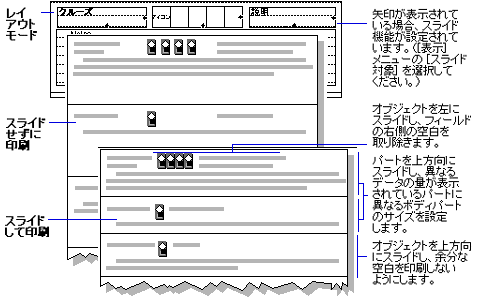印刷時の余分なスペースの除去
データベースでは、フィールド内の情報量が頻繁に変化します。FileMaker Pro では、印刷時にフィールドの境界線を縮小し、オブジェクトをレイアウトの左方または上方にシフトすることで、フィールド内の情報がフィールド境界より小さい場合に生じる余分なスペースを取り除くことができます。
たとえばカタログでは、項目ごとに説明の長さが異なります。FileMaker Pro のスライド機能を使用すれば、項目間のスペースを詰めて、1ページにより多くの項目を印刷することができます。
|
•
|
フィールド境界内の余分なスペースが除去され、フィールドが縮小されます。フィールドの上部または左側にスライドするフィールドまたは縮小するフィールドがある場合、フィールドをスライドすることもできます。
|
|
•
|
横罫線やテキストオブジェクトのようなフィールド以外のオブジェクトは、そのオブジェクトの上または左側にスライドするフィールドがある場合にスライドできます。フィールド以外のオブジェクトがスライドされる場合、そのオブジェクトはレイアウト上の別の場所に移動するだけで、サイズは変更されません。
|
|
•
|
ポータルも他のフィールド以外のオブジェクトと同様にスライドすることができますが、ポータル内部のオブジェクトをスライドすることはできません。ポータルを上にスライドし、それを囲むパートを縮小するように設定すると、ポータル内の空白行が削除されます。
|
|
•
|
レイアウトパート内のフィールドが上にスライドされるときに、パートが縮小されるように設定することができます。ただし、ヘッダ、フッタ、タイトルヘッダ、およびタイトルフッタを上方向にスライドすることはできません。またラベルのように縦の間隔が固定であるレイアウトでは、上方向へのスライドの設定を行わないでください。
|
すべてのオブジェクトは、そのオブジェクトの左または上にあるフィールドが縮小されたスペースの大きさに応じて、左または上にスライドされます。ただし、フィールド間に設定されているスペースや、パート上のその他の空のスペースは削除されません。たとえば、ボディパートを一番下のオブジェクトの下に1センチのスペースを空けて作成し、すべてのオブジェクトをスライドしてパートを縮小するように設定すると、印刷時にボディーパートが縮小されていても一番下のオブジェクトとの間には1センチの余白が挿入されます。
メモ スライドオプションを設定したときの効果は、プレビューモードと印刷でのみ確認できます。ブラウズモードでは確認できません。
|
1.
|
レイアウトモードで、オブジェクトが左や上方向にスライドできるように、スライドするオブジェクトと左端(または上端)のフィールドの両方を選択しておきます。
|
|
2.
|
|
フィールドの右側にある余分なスペースを詰めて、その詰めた長さを基準にしてオブジェクトを左にスライドするように設定します。
|
[左にスライド]
|
|
選択されているフィールドの高さをすべてのデータが印刷できる最小サイズに縮小し、選択されているすべてのオブジェクトをその距離だけ上にスライドさせます。
|
|
|
選択されているフィールドの高さをすべてのデータが印刷できる最小サイズに縮小し、選択されているすべてのオブジェクトを真上のフィールドが縮小された距離だけ上にスライドさせます。
|
|
|
選択されているオブジェクトを含むレイアウトパートの中の余分なスペースを詰めます。パート内のすべてのオブジェクトに対してこのオプションを選択しておかないと、パート内のすべてのオブジェクトからの相対位置を基準にパートを縮小することはできません。パート内の特定のオブジェクトに対してだけパートを縮小するには、そのオブジェクトに対してのみ、このオプションを設定します。
|
[対象を含むパートもサイズ変更する]
|
|
4.
|
詳細については、レイアウト上のデータのプレビューを参照してください。
オブジェクトに設定されているスライドオプションを変更または削除するには、次の操作を行います。
複数のオブジェクトのスライド設定を一度に解除する場合には、左側(または上側)のフィールドに対するスライド設定も忘れずに解除してください。
|
2.
|
|
•
|
多くの場合、マージフィールドを使用すると同じスライド効果を実現できます。次の表は、スライドオブジェクトを使用する場合と、マージフィールドを使用する場合について説明します。
|
|
詳細については、レイアウト上でのマージフィールドの配置を参照してください。
|
|
•
|
|
•
|
オブジェクトまたはパートをスライドすると、それらのオブジェクトは、レイアウトに配置したとおりではなく、他のオブジェクトからの相対位置に配置されて印刷されます。
|
|
•
|
繰り返しフィールドのスライドオプションを設定する場合は注意してください。一部の繰り返しフィールドが空の場合、スライドしてスペースを除去すると、別の繰り返しフィールドでは隣接するデータの配置が不適切になる可能性があります。
|
|
•
|
日本語を表示する1つまたは複数のフィールドがデータベースに含まれる場合、TrimAll関数を使用して文字間の余分なスペースを除去できます。切り詰める日本語のデータを含む各フィールドに対して、 TrimAll 関数を使用してフィールドを切り詰める計算フィールドを作成してから、そのフィールドをレイアウト上に配置します。詳細については、TrimAll 関数を参照してください。
|